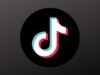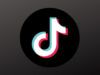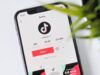Come fare Flash Warning TikTok
I video Flash Warning, ossia quei brevi filmati nei quali gli utenti alternano loro immagini e video a quelli che hanno per protagonisti personaggi celebri, reali o di fantasia, sono diventati una vera e propria tendenza sull’ormai popolarissimo TikTok e ormai è davvero facile imbattersi in questo tipo di contenuti sul social network in questione.
Come dici? Anche tu vorresti creare un video di questo genere ma non hai dimestichezza con le applicazioni di editing video (indispensabili per produrre questo tipo di contenuti) e non sai come procedere? Allora credo proprio che questo tutorial che hai appena iniziato a leggere faccia al caso tuo.
Nelle prossime righe ti fornirò, infatti, alcune semplicissime istruzioni su come fare Flash Warning TikTok. Vedrai che seguendo queste ultime alla lettera non avrai alcun problema a raggiungere il tuo intento e, in questo modo, potrai mostrare ai tuoi amici iscritti al celebre social network cinese la tua vena creativa. A questo punto non mi resta che augurarti una buona lettura e, soprattutto, un buon divertimento!
Indice
Operazioni preliminari
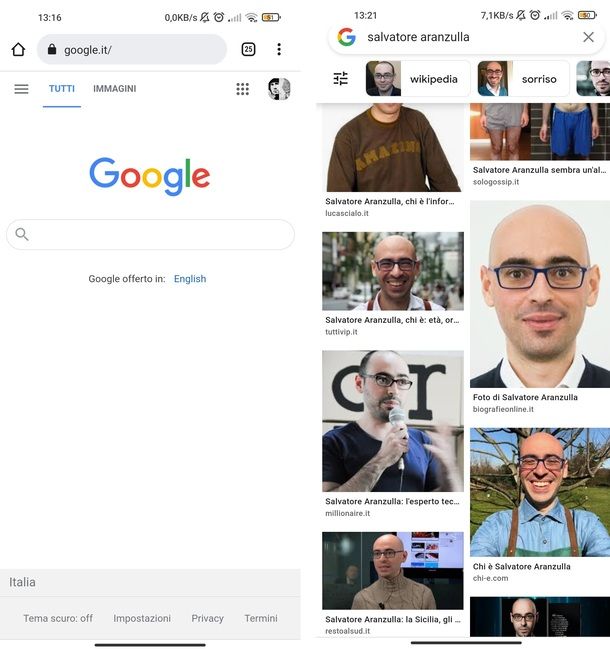
Vorresti sapere come fare Flash Warning su TikTok? Il primo, e più ovvio, passaggio da compiere è quello di reperire immagini, video e musica che abbiano a che fare con il personaggio che vuoi inserire nel filmato che andrai a creare. In questo caso, il motore di ricerca di Google può esserti d’aiuto. Nella barra di quest’ultimo ti basterà digitare alcune combinazioni di parole chiave quali [nome personaggio] immagini, [nome personaggio] video e [nome personaggio] musica.
Nel caso delle immagini e dei video, puoi anche digitare nell’apposito campo di ricerca solo il nome del personaggio che ti interessa e poi fare tap sulla dicitura Immagini o sulla dicitura Video. In alcuni miei approfondimenti ti ho spiegato proprio come cercare immagini su Google, come cercare video e come cercare musica; quindi, se dovessi avere bisogno di informazioni più specifiche per procedere, ti rimando direttamente agli stessi.
Una soluzione per rendere più originale il video che andrai a montare potrebbe essere quella di includere in quest’ultimo delle GIF (ovvero delle immagini animate) che ritraggono il tuo personaggio preferito. In questo caso puoi affidarti a diversi portali che dispongono di un fornitissimo database di questi contenuti (come ad esempio GIPHY e Tenor). Ti ho parlato in dettaglio di queste soluzioni nella mia guida su come scaricare GIF gratis, che ti invito a leggere per saperne di più al riguardo.
Nel caso tu intenda produrre un video da utilizzare anche per altri canali, o comunque per fini anche professionali, assicurati di usare materiale non protetto da copyright, o comunque il cui uso per fini commerciali sia consentito. A tal proposito, ti potrebbero interessare i miei tutorial su come scaricare immagini senza copyright, come capire se una canzone ha il copyright e come capire se un video è protetto da copyright.
Come fare video Flash Warning TikTok
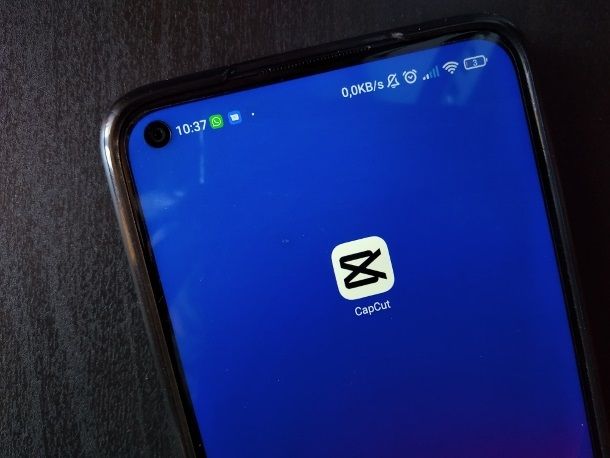
Se ti domandi come fare il Flash Warning di TikTok, avrai sicuramente notato che l’applicazione del noto social network non integra uno strumento di editing video “completo” e dovrai dunque ricorrere a soluzioni di terze parti idonee.
In questo caso, ti consiglio CapCut: un editor video molto completo e semplice da utilizzare che include anche una funzione per la pubblicazione “diretta” dei filmati su TikTok. Permette di montare video con immagini e musica (aggiungendo anche testo, sticker, vari effetti e filtri) in modo completamente gratuito. È disponibile sia per Android (anche sui device senza accesso ai servizi Google), sia per iPhone/iPad. Per scaricarla sul tuo smartphone o tablet ti è sufficiente aprire i link forniti poc’anzi, fare tap sul pulsante Ottieni/Installa e, se necessario, procedere alla verifica dell’identità con il metodo predefinito sul tuo dispositivo (es. Face ID).
Hai provveduto a installare CupCut? Ottimo. Dopo averla scaricata, avvia l’app e premi sul pulsante Nuovo progetto. Successivamente, fornisci all’app tutti i permessi per funzionare premendo sugli appositi pulsanti e seleziona dalla memoria del tuo dispositivo il video da inserire (che userai come “base di partenza”) facendo tap sul piccolo cerchio bianco posto sulla sua anteprima; infine, premi sul pulsante Aggiungi posto in basso a destra.
Nella schermata successiva, se vuoi rimuovere completamente l’audio del video inserito, premi sul pulsante Silenzia clip audio posto in basso. Per aggiungere una traccia audio al filmato, premi sulla dicitura Aggiungi audio che è situata sotto la barra che rappresenta il video inserito. Successivamente, premi sull’icona Suoni situata in basso a sinistra, fai tap sull’icona della cartella posta nella schermata successiva, seleziona la voce Dal dispositivo e, poi, premi sul pulsante + posto in corrispondenza della traccia audio che vuoi inserire.
In alternativa, puoi anche inserire la traccia audio di un filmato salvato sul tuo dispositivo premendo sul pulsante Estrai suono dal video, oppure, aggiungere tracce audio direttamente da TikTok premendo sull’icona di quest’ultimo social network ed effettuando poi l’accesso al tuo account TikTok mediante l’apposito pulsante.
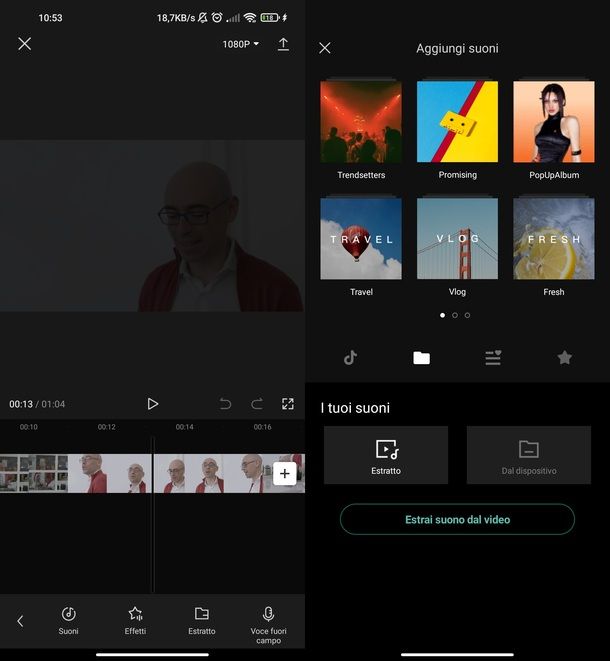
Puoi anche aggiungere testo, vari sticker ed effetti (tra i quali anche quelli “Flash” in voga per il genere di video che intendi creare) premendo sugli appositi pulsanti presenti in basso nella schermata iniziale di modifica. Per richiamare tali pulsanti, premi su qualsiasi punto in basso che non faccia parte della barra che rappresenta il video “di base”.
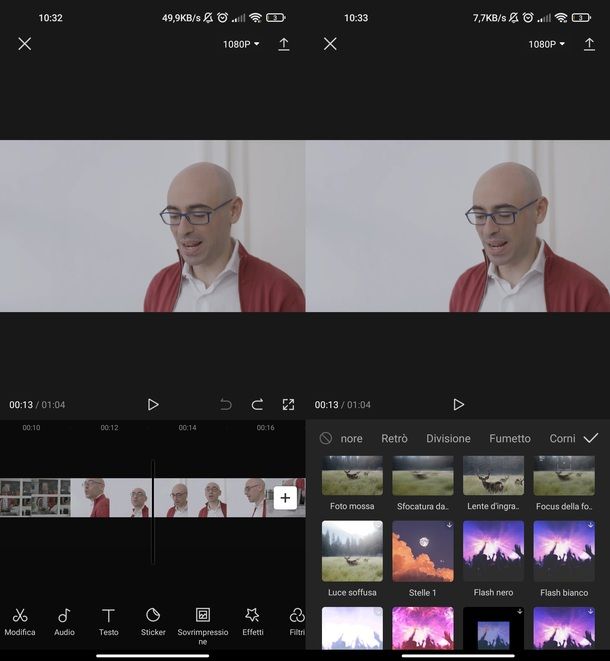
Per inserire le immagini o le GIF che andranno a sovrapporsi in determinati punti del video al filmato “di partenza” che hai inserito inizialmente, torna alla schermata iniziale di modifica del video e fai tap sul pulsante Sovrimpressione che è collocato in basso.
Premi, quindi, il pulsante Aggiungi sovrimpres. e seleziona i vari contenuti premendo sui piccoli cerchi bianchi posti sulle loro anteprime; dai poi conferma premendo sul pulsante Aggiungi. A questo punto, nella timeline del video, sotto la barra che rappresenta la sequenza del filmato iniziale, sarà posta un’altra barra che indica l’immagine che hai appena inserito.
Per inserire quest’ultima in un preciso momento del video, esegui un tap prolungato sulla barra che la rappresenta e trascina quest’ultima nel punto che preferisci. Per estendere o ridurre il tempo di visualizzazione dell’immagine, muovi verso sinistra o destra gli indicatori situati ai bordi della barra dell’immagine. Infine, puoi servirti dei pulsanti posti in basso (es. Rimuovi sfondo, Elimina, Filtri, Opacità, ecc.) per modificare a tuo piacimento l’immagine inserita.
Muovendo con un tap prolungato i bordi della cornice dell’immagine sovrapposta mostrata nella parte superiore della schermata (quella che ti mostra l’anteprima del video) puoi anche ingrandire o ridurre le dimensioni della foto. Ripeti dunque questi stessi passaggi per tutte le immagini che intendi inserire nel filmato che stai creando.
Una volta che sei pronto a esportare e pubblicare il video modificato, premi sull’icona ↑ collocata in alto a destra, attendi il caricamento e, successivamente, premi sul pulsante Condividi su TikTok; oppure, se non vuoi pubblicare sùbito il video, fai tap sull’icona Altro e da qui seleziona la voce Copia in per salvare il video in memoria.
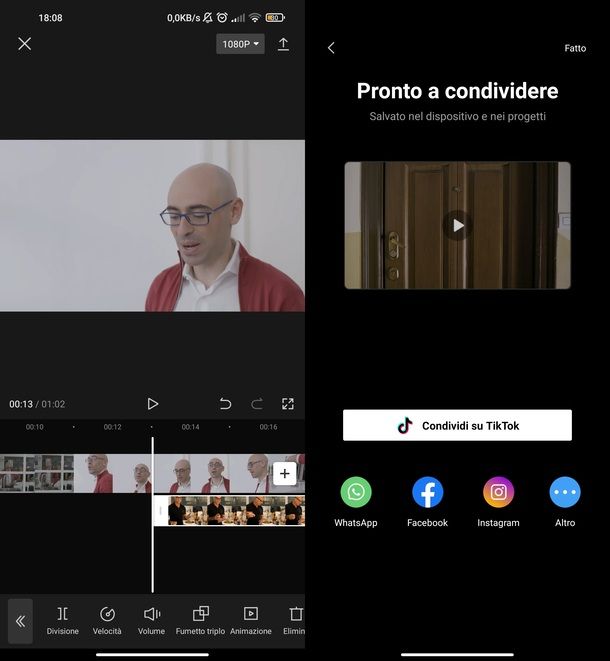
Se avessi poi qualche dubbio su come pubblicare il filmato sul tuo account TikTok, ti rimando al mio tutorial dedicato nel quale ti ho fornito istruzioni specifiche per procedere in tal senso.

Autore
Salvatore Aranzulla
Salvatore Aranzulla è il blogger e divulgatore informatico più letto in Italia. Noto per aver scoperto delle vulnerabilità nei siti di Google e Microsoft. Collabora con riviste di informatica e cura la rubrica tecnologica del quotidiano Il Messaggero. È il fondatore di Aranzulla.it, uno dei trenta siti più visitati d'Italia, nel quale risponde con semplicità a migliaia di dubbi di tipo informatico. Ha pubblicato per Mondadori e Mondadori Informatica.